Kali Linux ir mūsdienu drošības operētājsistēma numur viens, un tā ir operētājsistēma, kuru programmēšanas pasaule labprātāk izmanto, lai veiktu iespiešanās vai pildspalvas testēšanu. Pildspalvu testēšana ir metodika, kurā cilvēki pārbauda savas sistēmas un arhitektūru, lai atrastu ievainojamības. Tā ir sistēma, kas balstīta uz Debian, un tiek plaši uzskatīta par vienu no labākajām iespējām hakeriem. Kali Linux ir izstrādājusi aizskaroša drošība kā Backtrack, Linux izplatīšanas, kas koncentrējas uz drošību, pārrakstīšana. Kali Linux ir izplatīšana, kas piedāvā daudzus uzlaušanas un iespiešanās rīkus, kas ir atjaunināti un pēc noklusējuma programmatūru un ko plaši atzīst dažādi Windows lietotāji.
Lai instalētu un sāktu darbu, Kali Linux ir nepieciešama vismaz 20 GB krātuve. Kali Linux ir smagsvara operētājsistēma, un tai nepieciešama 1 GB RAM. Šajā OS tiek izmantoti dažādi rīki, kuriem nepieciešama grafiskā aparatūras paātrināšana, izmantojot jaunākos GPU.
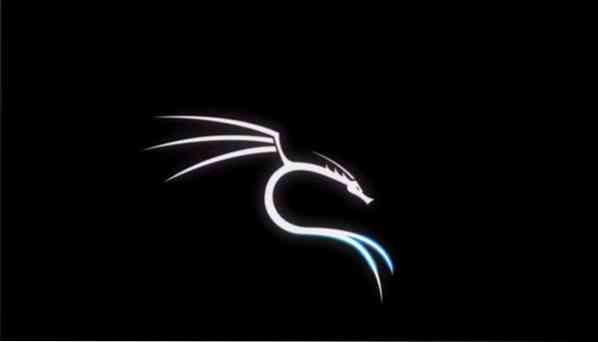
Kā atiestatīt saknes paroli
Pieņemsim, ka esat nonācis Kali Linux pieteikšanās ekrānā un esat aizmirsis paroli. Ja ievadījāt nepareizu paroli, tiks teikts, ka parole ir nepareiza, un mēģiniet vēlreiz. Šajā brīdī jums vienkārši jārestartē Kali Linux.
Nākamajās sadaļās ir sniegti norādījumi, kas jāievēro, lai atiestatītu paroli Kali Linux.
Palaidiet GRUB izvēlnē
Kad esat nonācis izvēlnē pēc pārstartēšanas, noteikti nospiediet augšup vai lejup vērstās bultiņas taustiņus, lai atceltu taimautu, lai novērstu sistēmas pāreju uz noklusējuma režīmu.
Rediģējiet GRUB izvēlni
Iezīmējiet Kali GNU / Linux papildu opcijas."
Nospiediet E taustiņu.
Pievērsiet uzmanību līnijai, kas sākas ar “Linux.”
Sadaļā Linux aizstājiet “o” “ro_single” ar “w”, lai padarītu to “rw_single” Linux rindā.
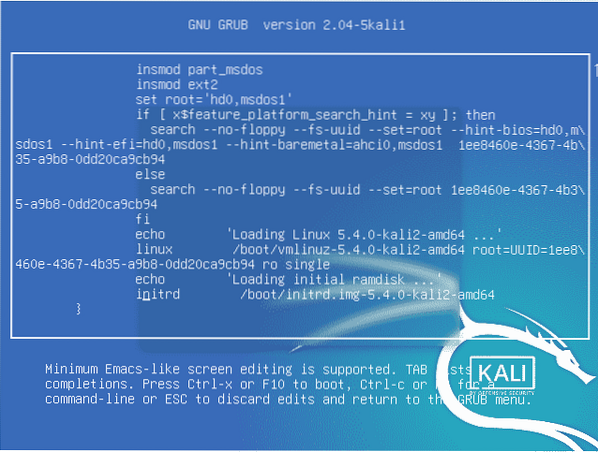
Šīs rindas beigās nospiediet tastatūras atstarpes taustiņu un ierakstiet 'init = / bin / bash."
Nospiediet fn + f10 uz tastatūras.
Mainiet paroli
Ievadiet tālāk norādīto emulatora komandu, lai mainītu esošo paroli:
$ passwd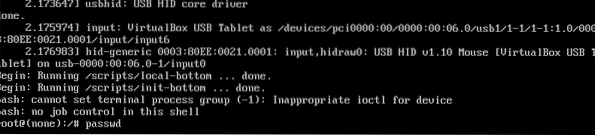
Tagad blakus opcijai “Jauna parole” ierakstiet jauno paroli un nospiediet Enter taustiņu.

Atkārtoti ievadiet jauno paroli, pēc tam redzēsit ziņojumu “Paroles veiksmīga atjaunināšana."
Tagad esat veiksmīgi atiestatījis paroli, veicot iepriekšējās darbības.
Tagad atlasiet opciju Kali / Linux un nospiediet Enter taustiņu.
Norādiet savu lietotājvārdu, t.e., saknes lietotājvārdu un jauno paroli.
Noklikšķiniet uz pierakstīšanās pogas, un jūs redzēsiet, ka sistēma tagad darbojas pareizi root lietotājam.
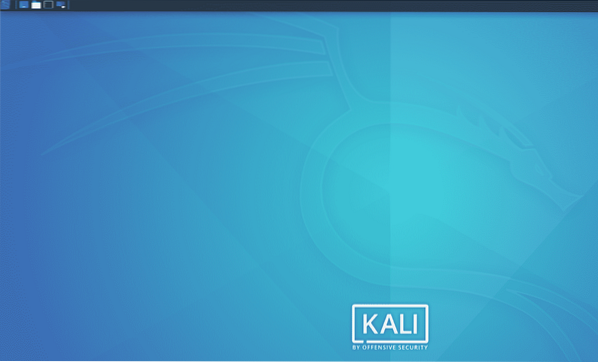
Secinājums
Pēc šī raksta izlasīšanas Kali Linux paroles aizmiršana jums vairs nevajadzētu būt problēma. Jūs varat vienkārši atiestatīt paroli, veicot iepriekš uzskaitītās vienkāršās darbības. Es ceru, ka šis raksts ir palīdzējis jums atrisināt šo problēmu.
 Phenquestions
Phenquestions


